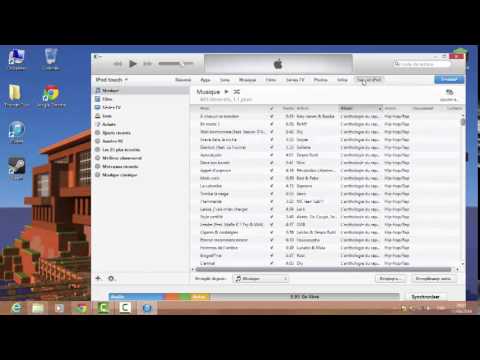Les applications ont la capacité d'améliorer votre expérience utilisateur globale lorsque vous utilisez un smartphone, une tablette ou un ordinateur. Les applications peuvent être téléchargées gratuitement ou achetées directement sur le marché des applications disponible sur votre appareil ou votre système d'exploitation.
Pas
Méthode 1 sur 4: Acheter des applications Android

Étape 1. Appuyez sur Menu sur votre appareil Android

Étape 2. Accédez à l'application Google Play Store et ouvrez-la

Étape 3. Recherchez une application spécifique ou appuyez sur « Applications » ou « Jeux » pour parcourir les applications disponibles

Étape 4. Appuyez directement sur l'application que vous souhaitez acheter

Étape 5. Appuyez directement sur le prix de l'application situé dans le coin supérieur droit de votre écran

Étape 6. Appuyez sur "Acheter
"

Étape 7. Sélectionnez votre mode de paiement

Étape 8. Saisissez ou confirmez vos informations de paiement comme demandé
S'il s'agit de votre premier achat d'une application sur le Google Play Store, il vous sera peut-être demandé de créer un compte Google Wallet, qui stockera vos informations de paiement pour une utilisation future.

Étape 9. Confirmez votre achat après avoir entré vos informations de paiement
L'application que vous avez achetée sera téléchargée sur votre Android et sera prête à être utilisée une fois le téléchargement terminé.
Méthode 2 sur 4: Acheter des applications pour iOS et Mac OS X

Étape 1. Accédez à l'App Store sur votre appareil iOS ou votre ordinateur Mac
L'App Store se trouve soit dans le dossier Applications, soit en appuyant sur Menu

Étape 2. Recherchez une application particulière à l'aide de la barre de recherche ou parcourez les applications disponibles en appuyant sur l'une des catégories affichées

Étape 3. Appuyez directement sur l'application que vous souhaitez acheter

Étape 4. Appuyez directement sur le prix de l'application
Le prix se transformera en un bouton « Acheter une application ».

Étape 5. Appuyez sur le bouton "Acheter l'application" pour confirmer que vous souhaitez acheter l'application

Étape 6. Entrez votre identifiant Apple et votre mot de passe dans les champs fournis
Le coût de l'application sera facturé sur votre compte Apple iTunes.
Méthode 3 sur 4: Acheter des applications Windows Marketplace

Étape 1. Appuyez sur "Démarrer" et sélectionnez "Marketplace" sur votre Windows Phone
Saisissez votre nom d'utilisateur et votre mot de passe Windows Live si vous y êtes invité

Étape 2. Appuyez sur « Applications » ou « Jeux
"

Étape 3. Faites glisser votre écran vers la gauche ou la droite pour parcourir les applications et les jeux disponibles

Étape 4. Appuyez sur l'application que vous souhaitez acheter

Étape 5. Appuyez sur "Acheter" pour acheter l'application

Étape 6. Appuyez à nouveau sur "Acheter" pour confirmer votre achat
- Alternativement, vous pouvez appuyer sur "Essayer" si une version d'essai gratuite de l'application est disponible.
- Cela vous permettra d'utiliser l'application gratuitement pendant une durée prédéterminée avant d'acheter.

Étape 7. Confirmez votre mode de paiement
Par défaut, les achats d'applications seront facturés sur le compte que vous avez ouvert auprès de votre opérateur sans fil.

Étape 8. Attendez que l'application soit téléchargée
Une fois l'application téléchargée sur votre Windows Phone, elle s'affichera dans votre liste d'applications et sera prête à être utilisée.
Méthode 4 sur 4: Acheter des applications Chromebook

Étape 1. Accédez au Chrome Web Store à l'adresse https://chrome.google.com/webstore sur votre Chromebook

Étape 2. Vérifiez que vous êtes connecté au compte Google avec lequel vous souhaitez acheter une application

Étape 3. Recherchez l'application que vous souhaitez acheter ou parcourez les applications disponibles

Étape 4. Cliquez sur l'application que vous souhaitez acheter pour votre Chromebook

Étape 5. Cliquez sur "Acheter pour" en haut de la page des détails de l'application

Étape 6. Confirmez l'achat et votre mode de paiement à l'aide de Google Wallet

Étape 7. Cliquez sur "Lancer l'application" après avoir payé pour l'application
L'application que vous avez achetée sera désormais disponible.